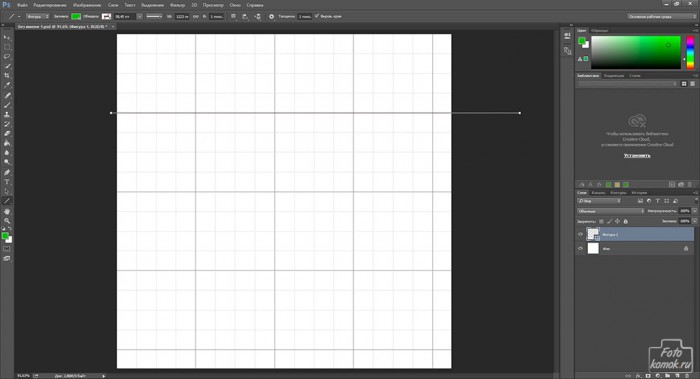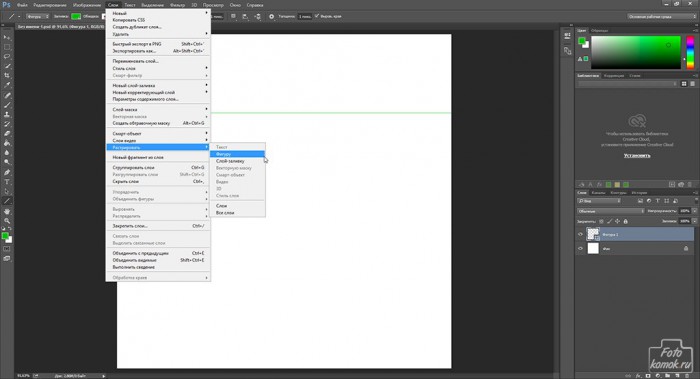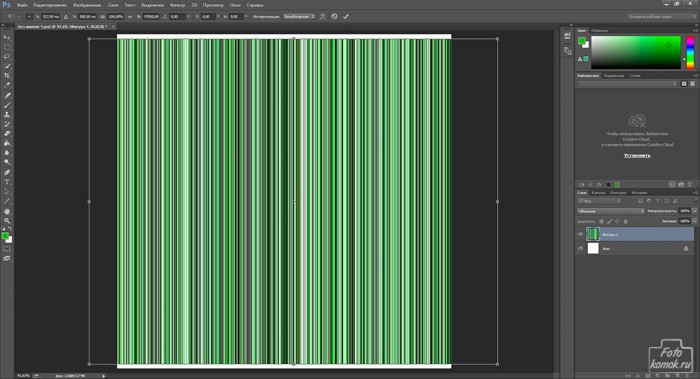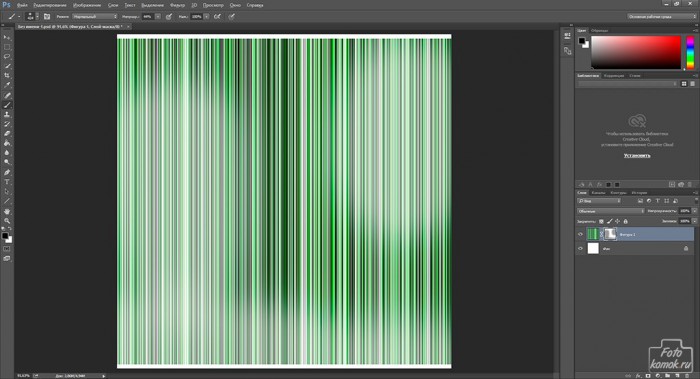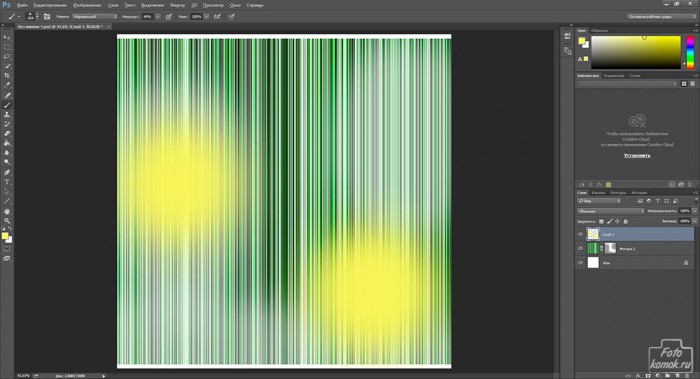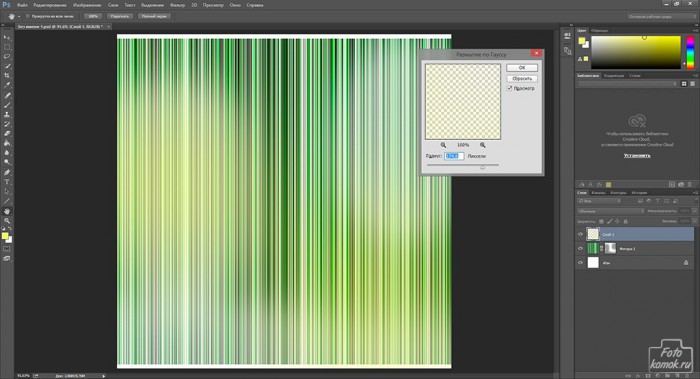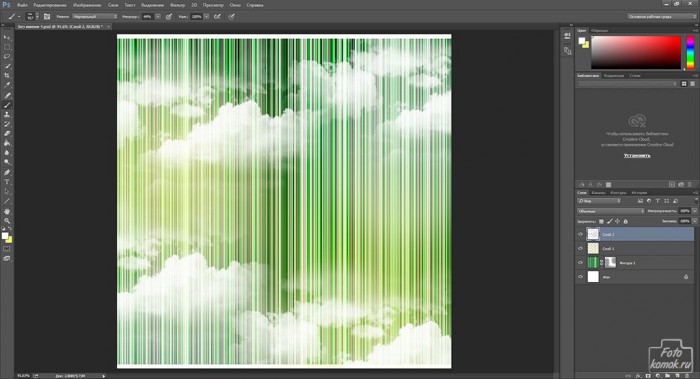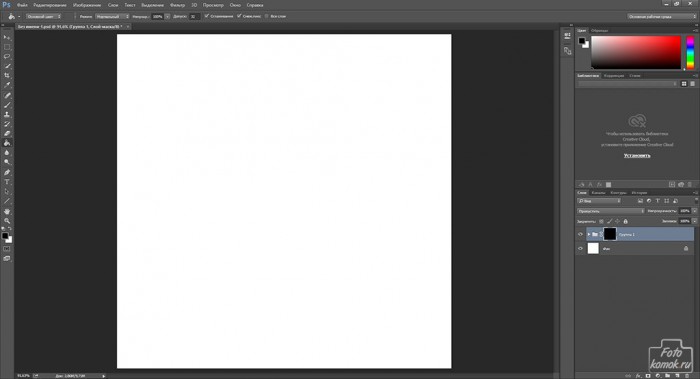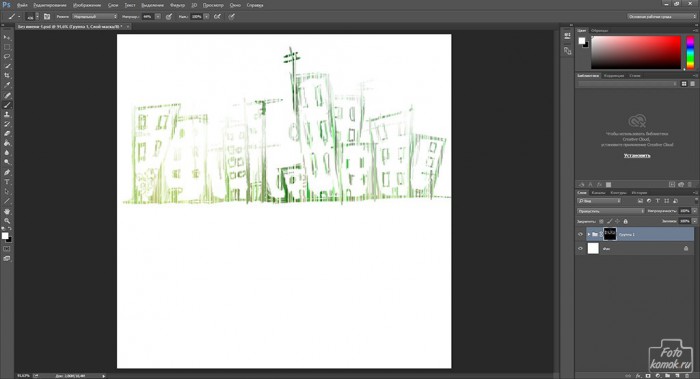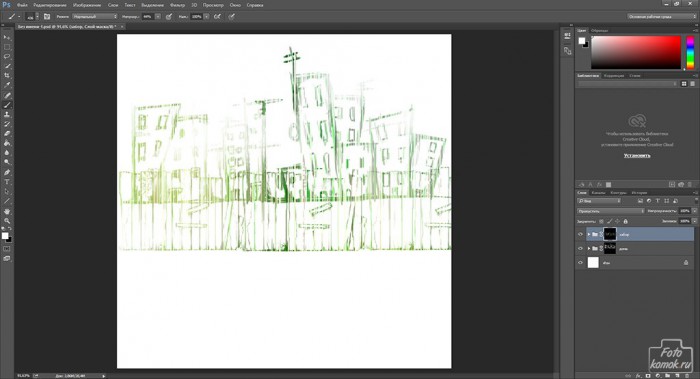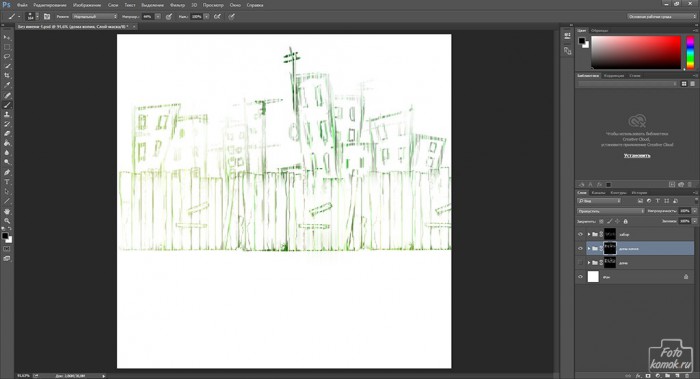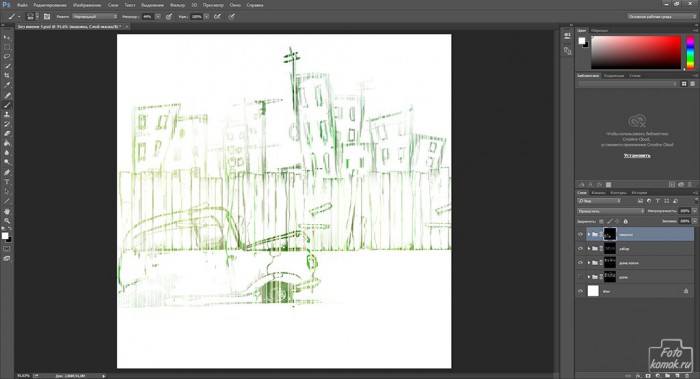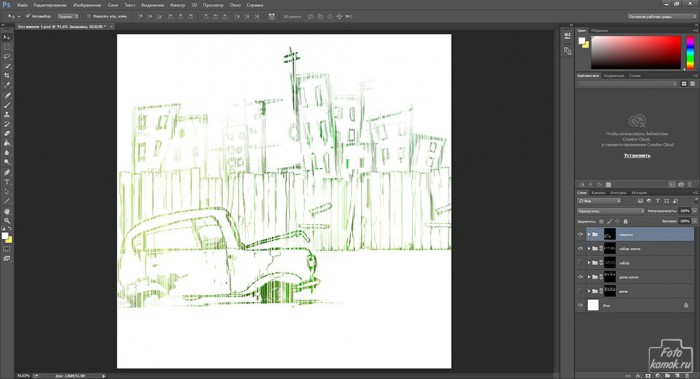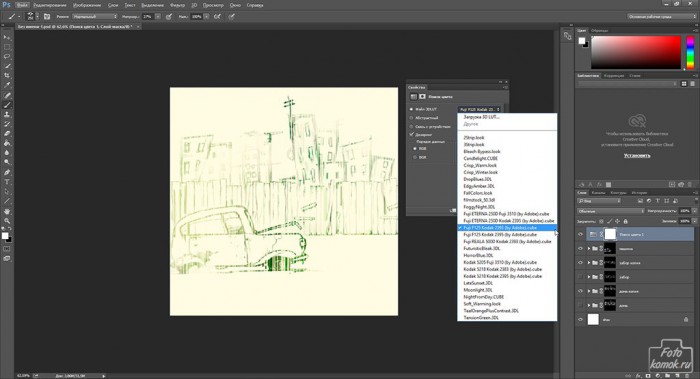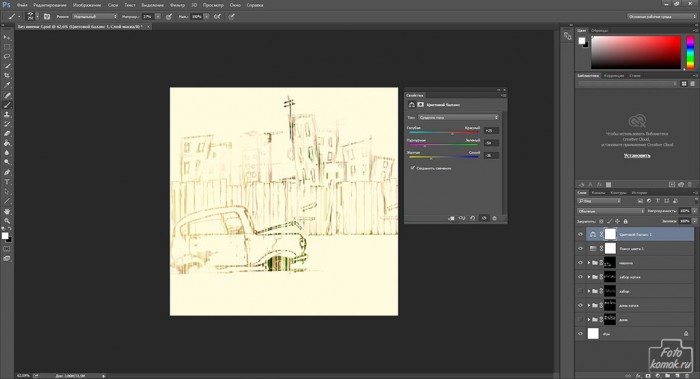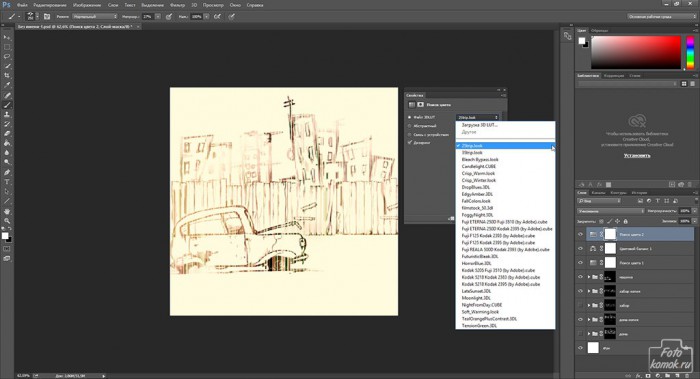Штрихованный рисунок в Фотошоп делается при помощи слоя со штрих-кодом и кистями городского типа. Создаем новый файл. Создаем новый файл и в нем инструментом «Фигура» проводим прямую, предварительно включив «Вспомогательные элементы» – «Сетка»: вкладка «Окно».
Растрируем фигуру.
Добавляем шумы к линии: вкладка «Фильтр» -«Шум».
Функцией «Масштабирование» растягиваем линию.
Добавляем к слою слой-маску и в ней кистью мягкого типа с небольшой непрозрачностью скрываем часть слоя.
Создаем новый слой и рисуем кистью цветные пятна.
Придаем «Размытие по Гауссу»: вкладка «Фильтр» – «Размытие».
Создаем новый слой и добавляем кистью тучи.
В окне слоев выделяем все слои кроме фонового: удерживая нажатой клавишу Shift нажимаем на первый слой, который нужно выделить и на последний. Объединяем слои в группу: Crtl + G. Делаем дубликат группы и называем его «дома». К группе добавляем слой-маску и заливаем её черным цветом.
В слое-маске кистью черного цвета тип «город» прорисовываем дома.
Создаем дубликат исходной группы, заливаем слой-маску черным цветом и прорисовываем в слое-маске кистью «забор».
Для того чтобы скрыть просвечивающиеся сквозь сплошные линии забора дом, нужно в слое-маске группы «дома» кистью черного цвета мягкого типа скрыть лишние участки домов.
Делаем дубликат исходной группы добавляем слой маску и заливаем черным цветом. В слое-маске кистью черного цвета рисуем машину.
В слое-маске группы «забор» скрываем лишние участки слоя, которые просвечивают в тех местах, где должна быть видна машина.
Создаем корректирующий слой «Поиск цвета» и подбираем вариант.
Создаем корректирующий слой «Цветовой баланс» и придаем тон.
Усиливаем тонировку корректирующим слоем «Поиск цвета», изменив режим наложения на «Умножение».
Получаем рисунок «Городская романтика».
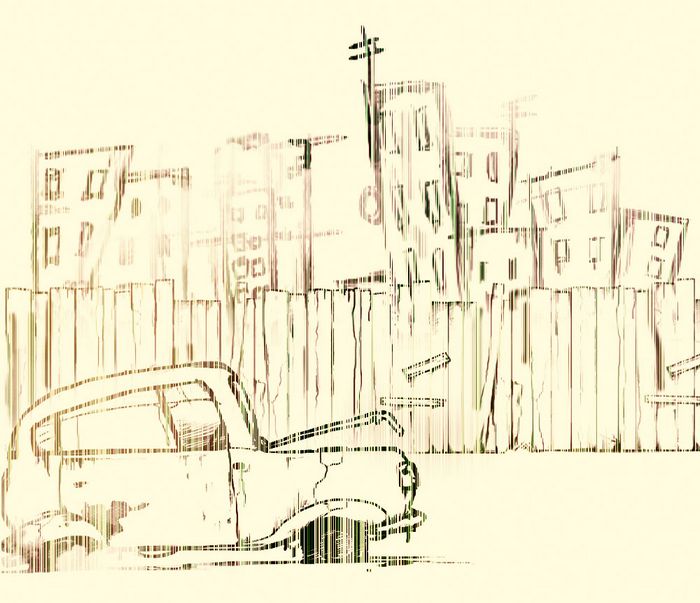
При создании рисунка использовались кисти с kistochka.org